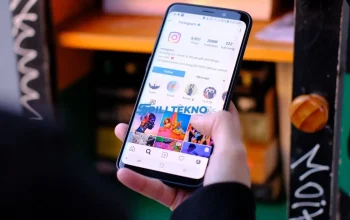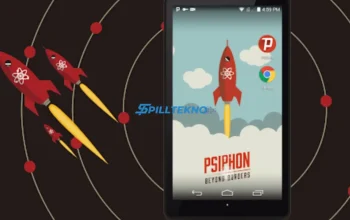– Tunggu hingga proses pemindahan selesai.
– Setelah selesai, Anda dapat membuka WhatsApp di handphone baru dan melihat semua data WhatsApp yang telah dipindahkan.
4. Menyalin Pesan WhatsApp secara Manual
Jika Anda hanya ingin menyalin beberapa pesan WhatsApp tertentu ke handphone baru tanpa memindahkan seluruh data, Anda dapat melakukannya secara manual. Berikut adalah langkah-langkahnya:
– Buka WhatsApp di handphone lama Anda.
– Buka percakapan yang berisi pesan yang ingin Anda salin.
– Ketuk dan tahan pesan yang ingin Anda salin hingga opsi “Salin” atau “Copy” muncul.
– Pilih opsi “Salin” atau “Copy” untuk menyalin pesan ke clipboard.
– Buka WhatsApp di handphone baru Anda.
– Buka percakapan baru atau percakapan yang relevan untuk menempelkan pesan yang telah Anda salin.
– Ketuk dan tahan area input teks hingga opsi “Tempel” atau “Paste” muncul.
– Pilih opsi “Tempel” atau “Paste” untuk menempelkan pesan yang telah Anda salin di handphone baru Anda.
Dengan menyalin pesan secara manual, Anda dapat memilih pesan tertentu yang ingin Anda pindahkan ke handphone baru tanpa harus memindahkan seluruh data WhatsApp.
5. Mengatur Ulang Nomor Telepon di WhatsApp
Jika Anda juga ingin mengganti nomor telepon Anda saat beralih ke handphone baru, Anda perlu mengatur ulang nomor telepon di WhatsApp. Berikut adalah langkah-langkahnya:
– Buka WhatsApp di handphone baru Anda.
– Verifikasi nomor telepon Anda dengan memasukkan nomor baru Anda.
– Anda akan menerima kode verifikasi melalui SMS atau panggilan suara.
– Masukkan kode verifikasi yang Anda terima untuk memverifikasi nomor baru Anda.
– WhatsApp akan menawarkan untuk memulihkan data WhatsApp dari cadangan jika ada.
– Pilih opsi “Pulihkan” jika Anda ingin memulihkan data WhatsApp dari cadangan.
– Tunggu beberapa saat hingga proses pemulihan selesai.
– Setelah selesai, Anda dapat melanjutkan menggunakan WhatsApp dengan nomor telepon baru Anda tanpa kehilangan data penting.
6. Menghapus Data WhatsApp di Handphone Lama
Setelah Anda berhasil memindahkan semua data WhatsApp ke handphone baru, Anda dapat menghapus data WhatsApp di handphone lama untuk menghemat ruang penyimpanan. Berikut adalah langkah-langkahnya:
– Buka WhatsApp di handphone lama Anda.
– Ketuk ikon tiga titik di pojok kanan atas layar untuk membuka menu.
– Pilih “Pengaturan” dari menu yang muncul.